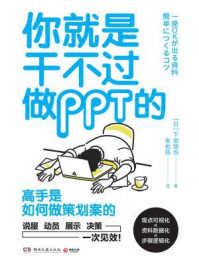这张照片是使用鱼眼镜头拍摄的,画面变形很严重。如果要将画面视角变得正常,我们除了可以在Camera Raw窗口中进行快速校准外,还可以通过“滤镜”中的“自适应广角”命令进行处理。

在菜单栏中选择“滤镜”|“自适应广角”选项,打开“自适应广角”对话框。由于照片是鱼眼镜头拍摄的,因此选择“校正”为“鱼眼”。设置“缩放”为94%、“焦距”为15.51毫米、“裁剪因子”为3.45,单击“确定”按钮。

处理后的效果
这样,就完成了照片的快速校准。
这也是一种快速的镜头校准方法。当然,在“滤镜”中还有一款“镜头校正”工具,也能够校正镜头变形以及镜头的色差。

选择菜单栏中的“滤镜”|“镜头校准”选项,打开“镜头校正”对话框。

在“自动校正”选项卡下的“校正”选项组中勾选“色差”复选框,可以消除紫边现象,勾选“晕影”复选框,可以修复暗角。

在“搜索条件”选项组中,软件会自动识别相机及镜头的型号,如果没有识别,那么可以手动选择。


选择“镜头校正”对话框左上角的“移去扭曲工具”
 ,在画面中上下拉伸,可以校正镜头的扭曲。
,在画面中上下拉伸,可以校正镜头的扭曲。


选择“拉直工具”
 ,在画面中画出一条直线,可以校正水平线的问题。
,在画面中画出一条直线,可以校正水平线的问题。


TIPS
在对话框中操作时,如果操作错误,那么可以按Alt键,则取消按钮就会变为“复位”按钮。单击“复位”按钮,即可回到原始状态。

单击“移动网格工具”
 ,则预览图中就会出现网格,我们可以以网格线为参考,进行全手动校准。
,则预览图中就会出现网格,我们可以以网格线为参考,进行全手动校准。

切换到“自定”选项卡下,在“几何扭曲”选项组中设置“移去扭曲”为-38.00,在“色差”选项组中设置“修复绿/洋红边”为-51.59、“修复蓝/黄边”为+60.32,在“晕影”选项组中设置“数量”为+4、“中点”为+63,在“变换”选项组中设置“垂直透视”为-2、“水平透视”为+1。设置完成后,单击“确定”按钮。
这样,就完成了变形照片的校正,这就是“镜头校正”工具的应用。

处理后的效果